'>
এটি প্রায়শই ঘটে না, তবে এমন কোনও সময় থাকতে পারে যখন কোনও কিছু ভুল হয়ে যায় এবং আপনি যখন অ্যাপ্লিকেশন থেকে স্ট্রিমিং করছেন তখন ডিসকর্ড একটি কালো পর্দা প্রদর্শন করে।
এই সমস্যাটির সাধারণ কারণ হ'ল গ্রাফিক্স ড্রাইভার আপডেট সংক্রান্ত সমস্যা, অনুচিত ডিসকর্ড সেটিংসের সমস্যা বা সাম্প্রতিক আপডেটগুলির সমস্যা with তবে চিন্তা করবেন না। এই পৃষ্ঠায়, আমরা আপনাকে এটি সমাধানে সহায়তা করতে এক ধরণের সমস্যা সমাধানের পদক্ষেপ নেব।
চেষ্টা করার জন্য 6 টি সমাধান:
আপনাকে এগুলি সব চেষ্টা করতে হবে না, কেবল তালিকার নিচে আপনার পথে কাজ করুন যতক্ষণ না আপনি নিজের জন্য কৌশলটি সন্ধান করে।
- আপনার গ্রাফিক্স ড্রাইভার আপডেট করুন
- আপডেট ডিসকর্ড
- হার্ডওয়্যার ত্বরণ চালু / বন্ধ করুন
- অপ্রয়োজনীয় প্রোগ্রাম বন্ধ করুন
- ডিসকর্ড ক্যাশে ফোল্ডার সাফ করুন
- ডিসকর্ড পুনরায় ইনস্টল করুন
1 স্থির করুন: আপনার গ্রাফিক্স ড্রাইভার আপডেট করুন
ডিসকর্ড ব্ল্যাক স্ক্রিনের সমস্যার অন্যতম সাধারণ কারণ একটি ত্রুটিযুক্ত বা পুরানো গ্রাফিক্স ড্রাইভার। এটি আপনার সমস্যার সমাধান করে কিনা তা দেখার জন্য আপনার গ্রাফিক্স ড্রাইভার আপডেট করার চেষ্টা করুন।
আপনি ড্রাইভারটিকে ম্যানুয়ালি আপডেট করতে পারেন, তবে এটি বেশ খানিকটা সময় নেয়। অথবা আপনি কেবল কয়েক দফায় ক্লিক করে আপনার ডিভাইস ড্রাইভার আপডেট করতে পারেন ড্রাইভার সহজ ।
ড্রাইভার ইজি স্বয়ংক্রিয়ভাবে আপনার সিস্টেমটি সনাক্ত করবে এবং এর জন্য সঠিক ড্রাইভারগুলি খুঁজে পাবে। আপনার কম্পিউটারটি ঠিক কোন সিস্টেমে চলছে তা জানা দরকার নেই, আপনার ভুল ড্রাইভারটি ডাউনলোড এবং ইনস্টল করার ঝুঁকি থাকা দরকার না এবং ইনস্টল করার সময় আপনার কোনও ভুল করার বিষয়ে চিন্তা করার দরকার নেই।
আপনি ড্রাইভার ইজির ফ্রি বা প্রো সংস্করণ দিয়ে স্বয়ংক্রিয়ভাবে আপনার ড্রাইভার আপডেট করতে পারেন। তবে প্রো সংস্করণ সহ এটিতে 2 টি ক্লিক লাগে (এবং আপনি পান) সম্পূর্ণ সমর্থন এবং 30 দিনের টাকা ফেরতের গ্যারান্টি ):
1) ডাউনলোড করুন এবং ড্রাইভার ইজি ইনস্টল করুন।
2) চালক ইজি চালান এবং ক্লিক করুন এখন স্ক্যান করুন বোতাম ড্রাইভার ইজি তারপরে আপনার কম্পিউটারটি স্ক্যান করবে এবং কোনও সমস্যা ড্রাইভার সনাক্ত করবে।

3) ক্লিক করুন আপডেট বোতাম সেই ড্রাইভারটির সঠিক সংস্করণ স্বয়ংক্রিয়ভাবে ডাউনলোড করতে গ্রাফিক্স ড্রাইভারের পাশে, আপনি নিজে এটি ইনস্টল করতে পারেন (আপনি এটি বিনামূল্যে সংস্করণ দিয়ে করতে পারেন)।
বা ক্লিক করুন সমস্ত আপডেট করুন এর সঠিক সংস্করণটি স্বয়ংক্রিয়ভাবে ডাউনলোড এবং ইনস্টল করতে সব আপনার সিস্টেমে যে ড্রাইভারগুলি নিখোঁজ বা পুরানো আছে (এটির জন্য প্রয়োজন প্রো সংস্করণ - আপনি আপডেট আপডেট ক্লিক করলে আপনাকে আপগ্রেড করার অনুরোধ জানানো হবে)।
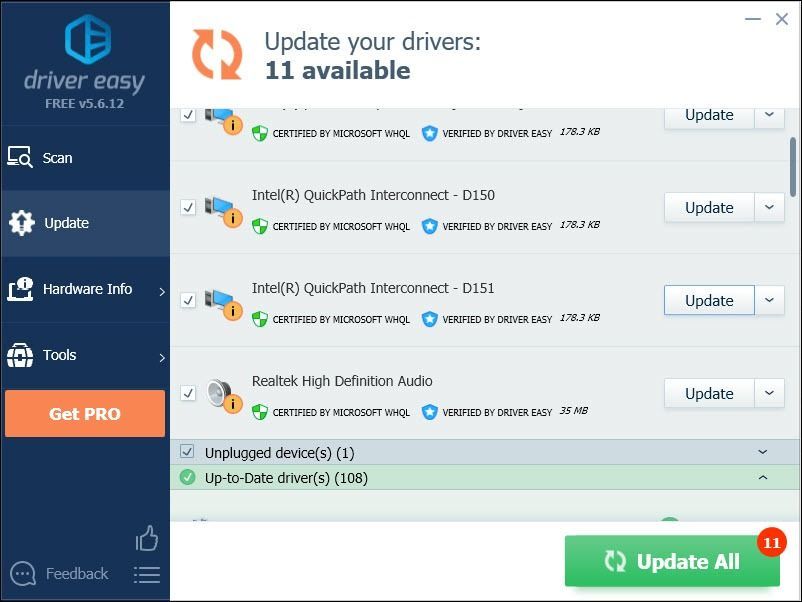 ড্রাইভার ইজি এর প্রো সংস্করণ সম্পূর্ণ প্রযুক্তিগত সমর্থন সঙ্গে আসে।
ড্রাইভার ইজি এর প্রো সংস্করণ সম্পূর্ণ প্রযুক্তিগত সমর্থন সঙ্গে আসে। আপনার যদি সহায়তার প্রয়োজন হয় তবে যোগাযোগ করুন ড্রাইভার ইজির সহায়তা দল at সমর্থন@drivereasy.com ।
4) ডিসকর্ড এখন সঠিকভাবে প্রদর্শন করে কিনা তা পরীক্ষা করে দেখুন।
যদি ডিসকর্ড স্ক্রিন-শেয়ারটি এখনও কাজ না করে, তবে নীচে পরবর্তী পদ্ধতিটি চেষ্টা করুন।
ফিক্স 2: আপডেট ডিসকর্ড
ত্রুটিগুলি ঠিক করার জন্য ডিসকর্ড নিয়মিত আপডেট প্রকাশ করে। এটা সম্ভব যে সাম্প্রতিক আপডেটটি ডিসকর্ডকে সঠিকভাবে চলতে বাধা দিচ্ছে এবং এটি ঠিক করার জন্য একটি নতুন আপডেটের প্রয়োজন। সুতরাং কোনও আপডেট উপলব্ধ আছে কিনা তা আপনার পরীক্ষা করা উচিত।
কিভাবে করতে হবে এখানে আছে:
1) আপনার কীবোর্ডে, টিপুন উইন্ডোজ লোগো কী এবং আর রান ডায়ালগটি খোলার জন্য একই সময়ে
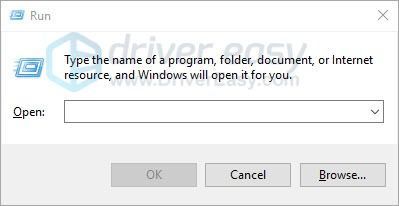
2) প্রকার % লোকালাপডাটা% এবং ক্লিক করুন ঠিক আছে ।
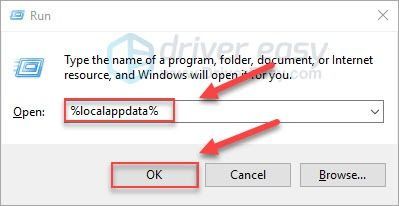
3) ডবল ক্লিক করুন বিবাদ ।
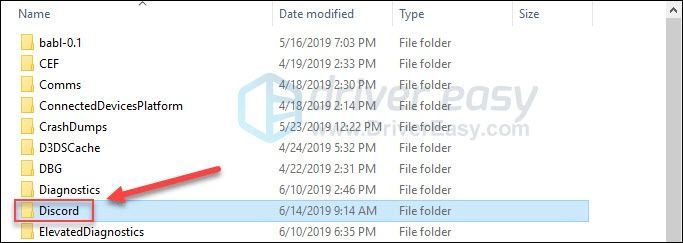
4) ডবল ক্লিক করুন আপডেট.এক্স.ই. এবং আপডেট প্রক্রিয়াটি সম্পূর্ণ হওয়ার জন্য অপেক্ষা করুন।
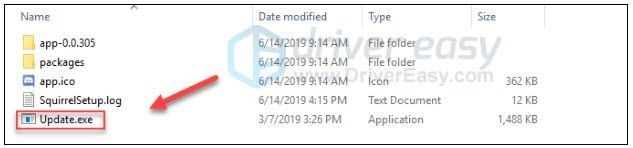
5) আপনার সমস্যাটি পরীক্ষা করতে পুনরায় চালু করুন ord
স্ট্রিমিংয়ের সময় আপনি যদি আবার ক্ল্যাক স্ক্রিন ইস্যুতে চলে যান তবে নীচের পরবর্তী ঠিক করার চেষ্টা করুন।
ফিক্স 3: হার্ডওয়্যার এক্সিলারেশন চালু / বন্ধ করুন
সাধারণত, আপনি যখন কোনও অ্যাপ্লিকেশন চালান, এটি আপনার কম্পিউটারে স্ট্যান্ডার্ড সিপিইউ ব্যবহার করে। আপনি কার্যকরভাবে কাজ করতে কোনও ভারী কাজ, যেমন স্ক্রিন ভাগ করে নেওয়ার জন্য চালনা করেন, আপনার অ্যাপ্লিকেশনটি আপনার পিসিতে অন্যান্য হার্ডওয়্যার উপাদান ব্যবহার করবে।
আপনার যদি ভাল হার্ডওয়্যার থাকে তবে হার্ডওয়্যার এক্সিলারেশন সক্ষম করার ফলে আপনার অ্যাপ্লিকেশনটির আরও ভাল কার্য সম্পাদন হবে; তবে আপনার হার্ডওয়্যারটি যদি দুর্বল হয় তবে এই বৈশিষ্ট্যটি আপনার জন্য সমস্যার কারণ হতে পারে।
এটি মূল সমস্যা কিনা তা দেখার জন্য, হার্ডওয়্যার অ্যাকসিলারেশনটি ডিস্কর্ডে চালু করা থাকলে, বা তদ্বিপরীতভাবে চালু করার চেষ্টা করুন। কিভাবে করতে হবে এখানে আছে:
1) চালান বিবাদ , তারপরে ক্লিক করুন সেটিংস আইকন ।
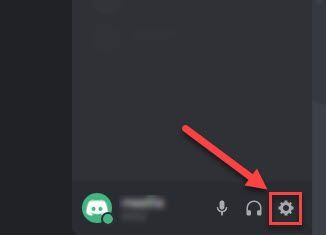
2) ক্লিক উপস্থিতি , হার্ডওয়্যার এক্সিলারেশন চালু থাকলে এটি বন্ধ করুন, বা তদ্বিপরীত।
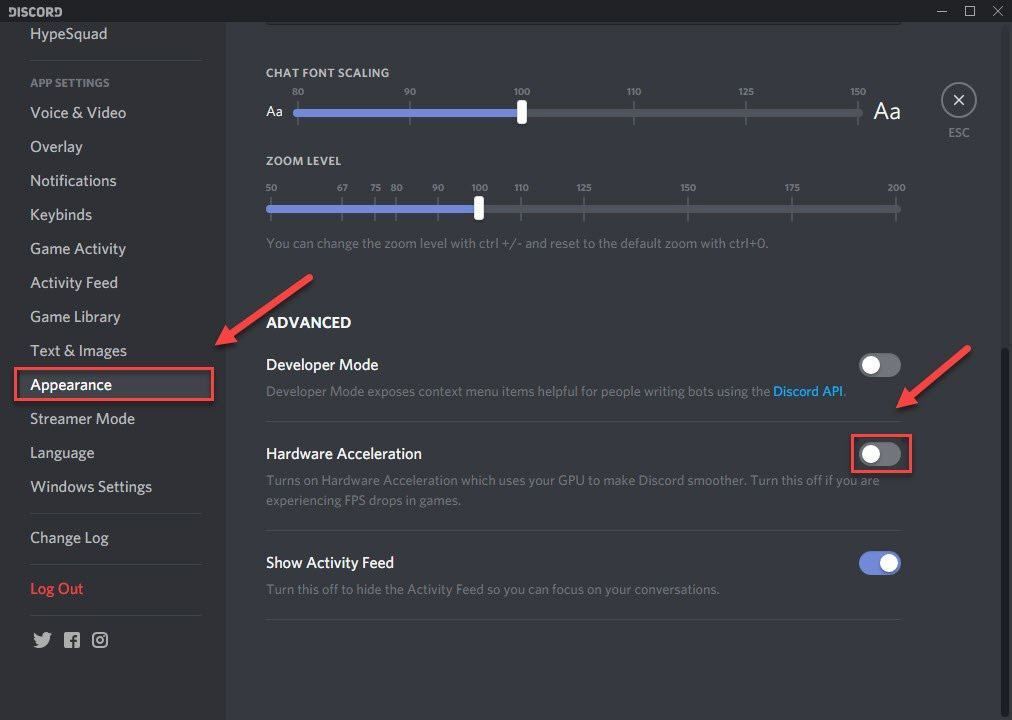
3) ক্লিক ঠিক আছে ।
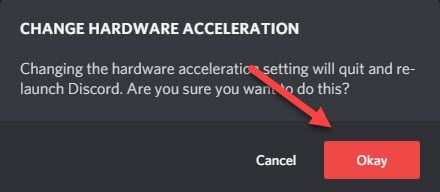
4) এটি আপনার সমস্যার সমাধান করেছে কি না তা দেখার জন্য পুনরায় খুলুন।
যদি আপনার সমস্যাটি এখনও বিদ্যমান থাকে তবে পরবর্তী সমাধানের চেষ্টা করুন।
ফিক্স 4: অনিবদ্ধ প্রোগ্রাম বন্ধ করুন Turn
আপনি যদি ডিস্কর্ড ব্যবহার করার সময় একই সাথে একাধিক প্রোগ্রাম চালাচ্ছেন তবে সম্ভাবনা হ'ল আপনার প্রোগ্রামগুলির মধ্যে একটি অ্যাপ্লিকেশনটিকে সঠিকভাবে কাজ করতে বাধা দিচ্ছে।
এটি সুপারিশ করা হয় যে আপনি ডিসকর্ডে স্ক্রিন ভাগ ব্যবহার করার সময় অপ্রয়োজনীয় প্রোগ্রামগুলি বন্ধ করে দিন। কিভাবে করতে হবে এখানে আছে:
উইন্ডোজ 7 ব্যবহারকারীদের জন্য
1) আপনার টাস্কবারে ডান ক্লিক করুন এবং নির্বাচন করুন টাস্ক ম্যানেজার শুরু করুন ।
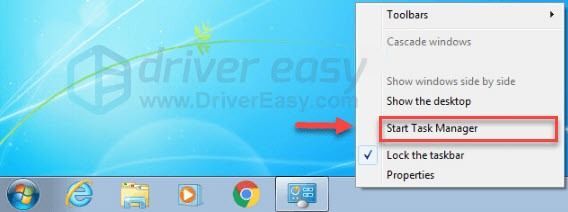
2) ক্লিক করুন প্রক্রিয়া ট্যাব, তারপরে আপনার বর্তমান পরীক্ষা করুন সিপিইউ এবং মেমরির ব্যবহার কোন প্রক্রিয়াগুলি আপনার সংস্থানগুলি সবচেয়ে বেশি ব্যয় করছে তা দেখতে to
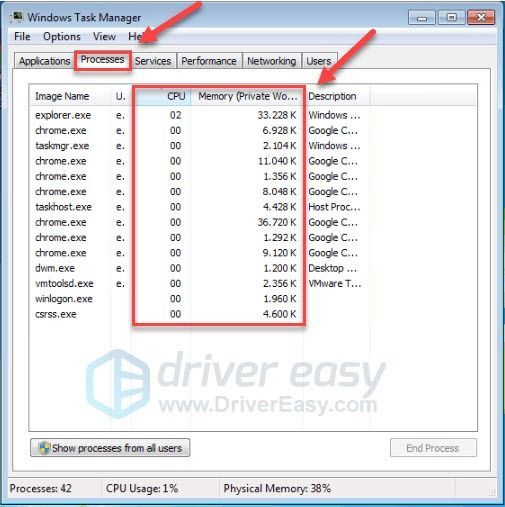
3) রিসোর্স গ্রাসকারী প্রক্রিয়াটিতে ডান ক্লিক করুন এবং নির্বাচন করুন শেষ প্রক্রিয়া গাছ ।
আপনি পরিচিত না এমন কোনও প্রোগ্রাম শেষ করবেন না familiar এটি আপনার কম্পিউটারের কাজকর্মের জন্য গুরুত্বপূর্ণ হতে পারে।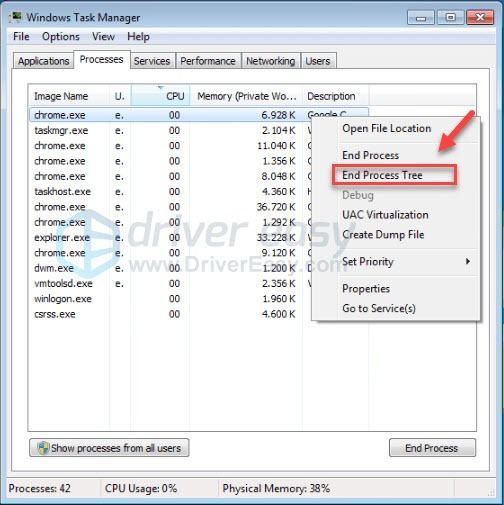
4) আপনার সমস্যাটি পরীক্ষা করতে পুনরায় চালু করুন।
এটি যদি আপনার পক্ষে কাজ না করে তবে চেষ্টা করুন ঠিক করুন 5 ।
উইন্ডোজ 8 এবং 10 ব্যবহারকারীদের জন্য
1) আপনার টাস্কবারে ডান ক্লিক করুন এবং নির্বাচন করুন কাজ ব্যবস্থাপক ।
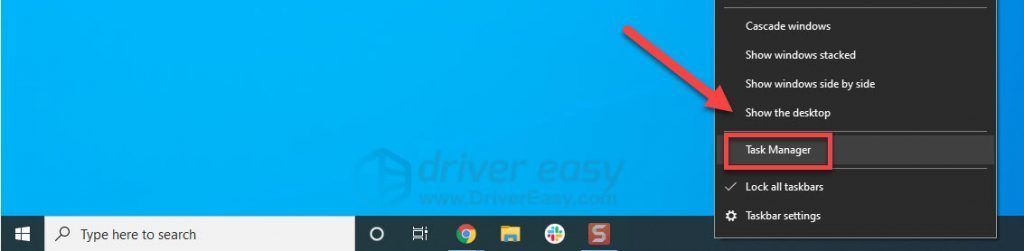
2) আপনার বর্তমান পরীক্ষা করুন সিপিইউ এবং মেমরির ব্যবহার কোন প্রক্রিয়াগুলি আপনার সংস্থানগুলি সবচেয়ে বেশি ব্যয় করছে তা দেখতে to
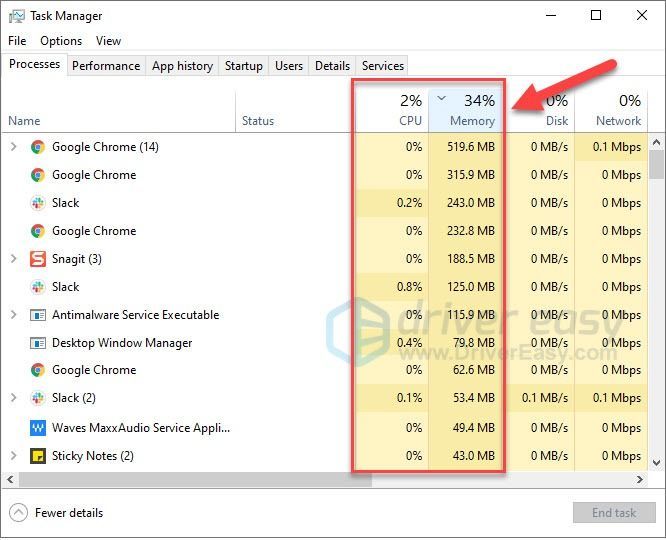
3) রিসোর্স গ্রাসকারী প্রক্রিয়াটিতে ডান ক্লিক করুন এবং নির্বাচন করুন শেষ কাজ ।
আপনি পরিচিত না এমন কোনও প্রোগ্রাম শেষ করবেন না familiar এটি আপনার কম্পিউটারের কাজকর্মের জন্য গুরুত্বপূর্ণ হতে পারে।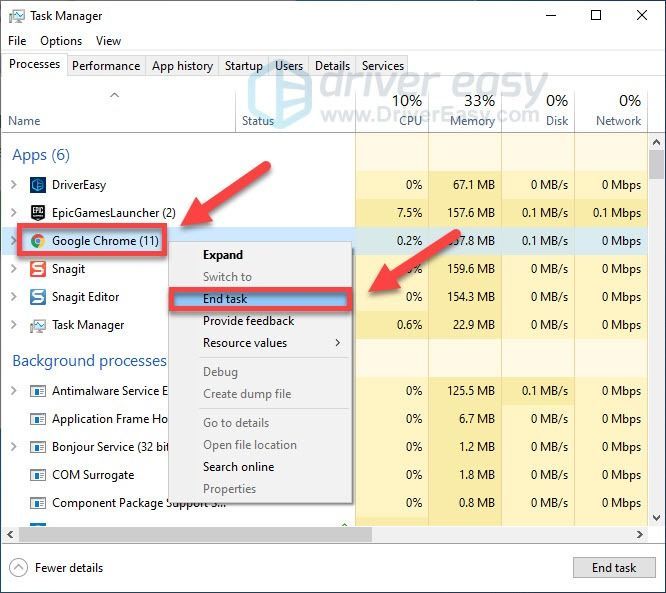
4) এটি আপনার সমস্যার সমাধান করেছে কিনা তা দেখার জন্য পুনরায় চালু করুন।
যদি তা না হয়, তবে পরবর্তী ফিক্সটি নিয়ে এগিয়ে যান।
5 ফিক্স: ডিসকর্ড ক্যাশে ফোল্ডার সাফ করুন
ভুল অ্যাকাউন্ট সেটিংস এবং অস্থায়ী ডিসকর্ড ফাইলগুলির কারণে ডিসকর্ড ব্যর্থ হতে পারে। এটি মূল সমস্যা কিনা তা দেখতে, ডিসকর্ড রোমিং ডেটা সাফ করার চেষ্টা করুন। কিভাবে করতে হবে এখানে আছে:
1) প্রস্থান করান
2) আপনার কীবোর্ডে, টিপুন উইন্ডোজ লোগো কী এবং আর ।
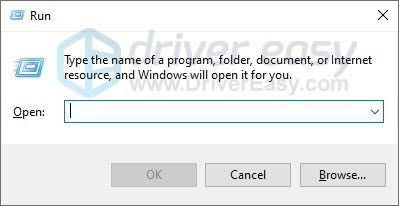
3) প্রকার %অ্যাপ্লিকেশন তথ্য% এবং ক্লিক করুন ঠিক আছে ।

4) সঠিক পছন্দ বিবাদ তারপরে সিলেক্ট করুন মুছে ফেলা ।
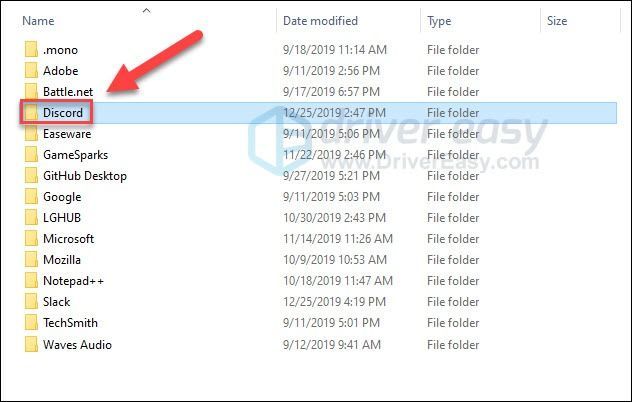
4) আপনার সমস্যাটি পরীক্ষা করতে পুনরায় চালু করুন ord
সমস্যাটি যদি অব্যাহত থাকে তবে পড়ুন এবং নীচে নীচে ঠিক করুন।
6 ফিক্স: পুনরায় ইনস্টল বিযুক্তি
যদি অ্যাপ্লিকেশনটি আপনার পিসিতে সঠিকভাবে ইনস্টল না করা হয় তবে ডিসকর্ড ব্ল্যাক স্ক্রিন সমস্যাটি ঘটতে পারে। যদি আপনার জন্য সমস্যা হয় তবে ডিসকর্ড পুনরায় ইনস্টল করা এটি ঠিক করা উচিত। কিভাবে করতে হবে এখানে আছে:
1) আপনার কীবোর্ডে, টিপুন উইন্ডোজ লোগো মূল. তারপরে, টাইপ করুন নিয়ন্ত্রণ এবং ক্লিক করুন কন্ট্রোল প্যানেল ।

2) অধীনে দ্বারা দেখুন , ক্লিক বিভাগ , এবং তারপরে নির্বাচন করুন একটি প্রোগ্রাম আনইনস্টল করুন ।
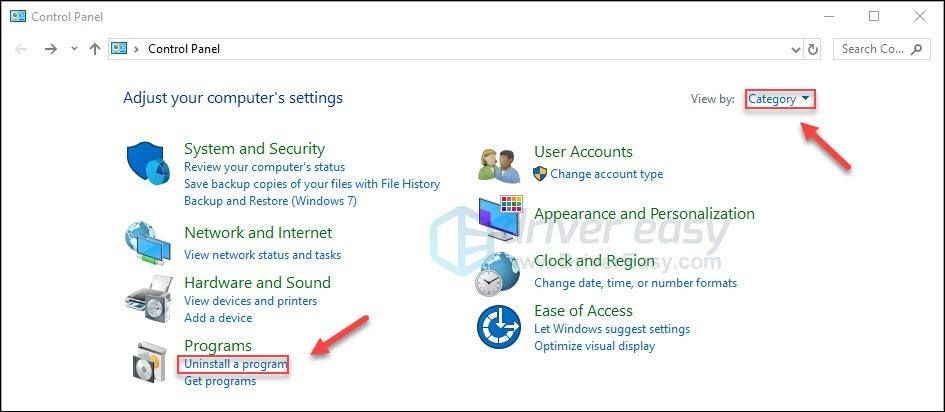
3) সঠিক পছন্দ বিবাদ এবং ক্লিক করুন আনইনস্টল করুন ।
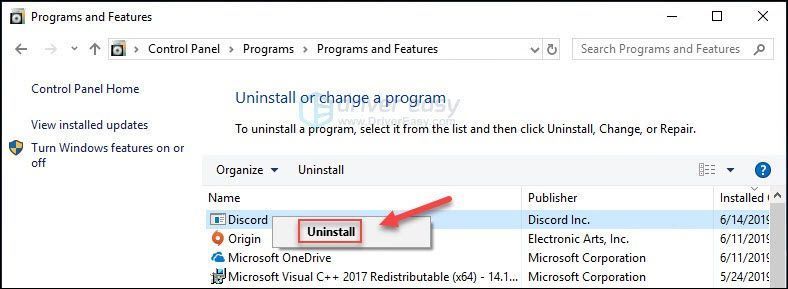
4) আপনার কীবোর্ডে, টিপুন উইন্ডোজ লোগো কী এবং আর একই সাথে
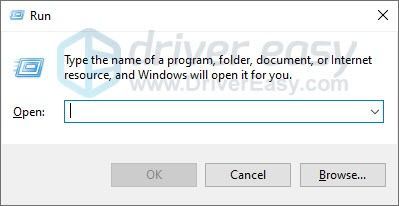
5) প্রকার %অ্যাপ্লিকেশন তথ্য% , তারপর ক্লিক করুন ঠিক আছে ।
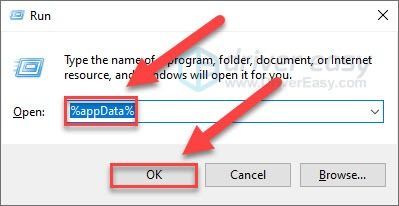
6) মুছুন ফোল্ডারটি বাতিল করুন ।
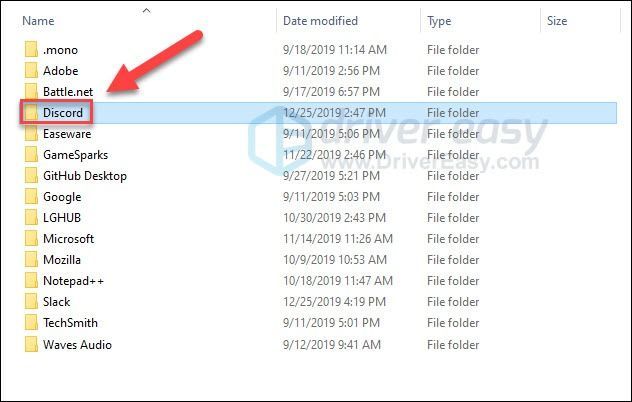
7) আপনার কীবোর্ডে, টিপুন উইন্ডোজ লোগো কী এবং আর একই সাথে
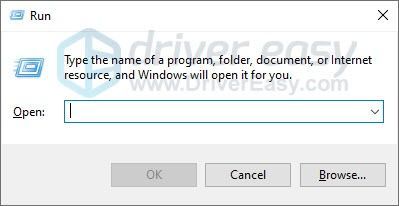
8) প্রকার % লোকালাপডাটা% এবং ক্লিক করুন ঠিক আছে ।
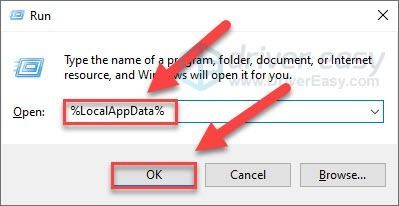
9) মুছুন ফোল্ডারটি বাতিল করুন ।
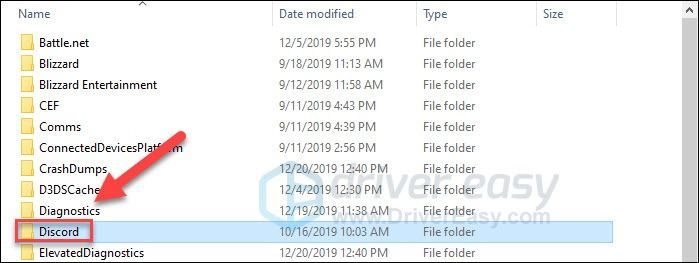
10) ডাউনলোড এবং ইন্সটল বিবাদ ।
আশা করি, এই নিবন্ধটি আপনার সমস্যা সমাধানে সহায়তা করেছে। আপনার যদি কোনও প্রশ্ন বা পরামর্শ থাকে তবে নীচে একটি মন্তব্য করতে দ্বিধা বোধ করবেন।





![[স্থির] সাম্রাজ্যের বয়স IV মাইক্রোসফ্ট স্টোরে ডাউনলোড/ইনস্টল হচ্ছে না](https://letmeknow.ch/img/knowledge/43/age-empires-iv-not-downloading-installing-microsoft-store.png)
![উইন্ডোজের জন্য HP Officejet Pro 7740 ড্রাইভার [ডাউনলোড করুন]](https://letmeknow.ch/img/other/33/hp-officejet-pro-7740-treiber-fur-windows.jpg)